- 系统
- 教程
- 软件
- 安卓
时间:2020-04-24 来源:u小马 访问:次
Win10专业版系统如何打开AHCI模式?部分人在安装Win10专业版系统后卡在了“准备就绪”环节,无论是固态硬盘还是机械硬盘,在这一环节卡主,导致该问题发生的原因多半是电脑没有或不支持AHCI驱动,这时,你就需要考虑在BIOS里将AHCI改为IDE来安装。接下来小编向大家介绍一下Win10专业版系统打开AHCI模式的具体方法,希望大家会喜欢。
Win10专业版系统打开AHCI模式的方法:
1、同时按下win+R键,打开运行窗口,输入regedit,点击确定
2、弹出注册表编辑器窗口
3、在注册表里依次展开HKEY_LOCAL_MACHINESYSTEMCurrentControlSetServices,如图所示
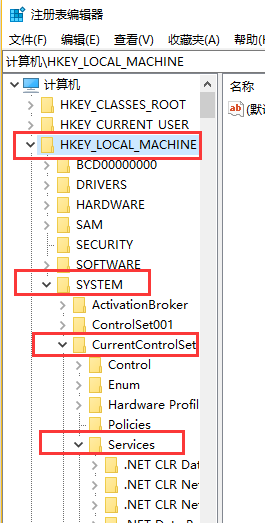
4、下拉滑块,找到Services项下的storahciStartOverride
5、重动电脑时进入BIOS设置界面,将硬盘更改为AHCI模式,按F10保存设置,再重启电脑即可正常进入桌面,然后右击此电脑,选择属性。
6、再点击左侧的设备管理器
7、点击右侧的“IDE ATA/ATAPI控制器”,就显示“标准SATA AHCI控制器”了
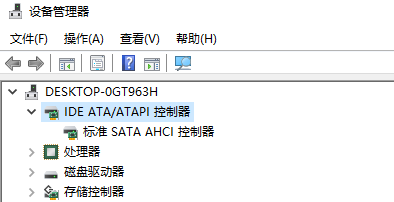
以上介绍的内容就是关于Win10专业版系统打开AHCI模式的具体操作方法,不知道大家学会了没有,如果你也遇到了这样的问题的话可以按照小编的方法自己尝试一下,希望可以帮助大家解决问题,谢谢!!!想要了解更多的Windows10技巧请关注Win10镜像官网~~~~





